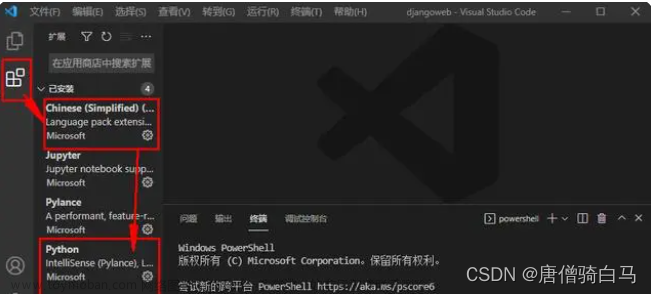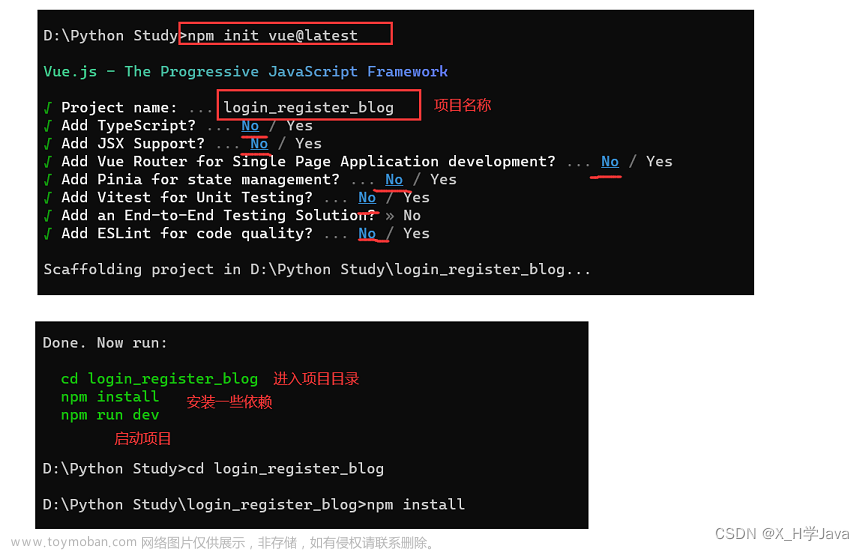写在前面
最近比较迷AI绘图,那就上个图吧,我感觉还挺好看的。
可能会有人说,之前不一致分享的是flask吗,怎么突然改到django了?
这个问题问得好,开发环境遇到了一些小困难!

不过django,真的是很流行,一点都不过时,这您放心好了!不多说,直接看效果吧!
环境搭建
1、当前环境版本
- python==3.9.10
- django== 2.2
2、安装
pip install django==2.2
3、创建项目
django-admin startproject django_project
4、目录结构
$ cd django_project/
$ tree
.
|-- django_project
| |-- __init__.py
| |-- asgi.py
| |-- settings.py
| |-- urls.py
| `-- wsgi.py
`-- manage.py
目录说明:
- django_project: 项目的容器。
- manage.py: 一个实用的命令行工具,可让你以各种方式与该 Django 项目进行交互。
- django_project/init.py: 一个空文件,告诉 Python 该目录是一个 Python 包。
- django_project/asgi.py: 一个 ASGI 兼容的 Web 服务器的入口,以便运行你的项目。
- django_project/settings.py: 该 Django 项目的设置/配置。
- django_project/urls.py: 该 Django 项目的 URL 声明; 一份由 Django 驱动的网站"目录"。
- django_project/wsgi.py: 一个 WSGI 兼容的 Web 服务器的入口,以便运行你的项目。
5、启动服务
项目根目录输入如下命令:
python manage.py runserver
#python manage.py runserver 0.0.0.0:8000
0.0.0.0 标识其他电脑也可以访问,如不指定端口号,默认为8000,自带热部署,这点很吸引我!
启动成功如下:

神坑报错:

百度后看到答案,真的石化了!

没想到听歌还给自己添堵了,大神的回答如下:
pycharm的django框架默认端口为8000,但是酷狗音乐也会默认占用端口8000,就离谱,改下端口号或者关闭酷狗音乐就可以了
第一个程序
1、配置视图和URL
在项目根目录下的 django_project 目录新建一个 views.py 文件,并输入代码:
# -*- coding: utf-8 -*-
# @Time : 2023/11/29 21:08
# @Author : longrong.lang
# @FileName: views.py.py
# @Software: PyCharm
# @Cnblogs :https://www.cnblogs.com/longronglang
# @Motto:你只管努力,剩下的交给天意.
from django.http import HttpResponse
def django_demo(request):
return HttpResponse("Hello django_demo ! ")
绑定URL与视图函数。打开 urls.py 文件,删除原来代码,将以下代码复制粘贴到 urls.py 文件中
from django.urls import path
from . import views
urlpatterns = [
path("", views.django_demo),
]
保存代码后,会自动重启,这个热部署真的爱了,效果如下:

知识点:
path() 函数:可以接收四个参数,分别是两个必选参数:route、view 和两个可选参数:kwargs、name。
语法格式:
path(route, view, kwargs=None, name=None)
-
route: 字符串,定义
URL的路径部分。可以包含变量,例如<int:my_variable>,以从 URL 中捕获参数并将其传递给视图函数。 - view: 视图函数,处理与给定路由匹配的请求。可以是一个函数或一个基于类的视图。
- kwargs(可选): 一个字典,包含传递给视图函数的额外关键字参数。
-
name(可选): 为
URL路由指定一个唯一的名称,以便在代码的其他地方引用它。这对于在模板中生成URL或在代码中进行重定向等操作非常有用。
2、url函数的使用
url() 可以接收四个参数,分别是两个必选参数:regex、view 和两个可选参数:kwargs、name.
def url(regex, view, kwargs=None, name=None):
return re_path(regex, view, kwargs, name)
- regex: 正则表达式,与之匹配的
URL会执行对应的第二个参数view。 - view: 用于执行与正则表达式匹配的
URL请求。 - kwargs: 视图使用的字典类型的参数。
- name: 用来反向获取
URL。
多个url情况:
在view.py加跳转url,代码如下:
from django.http import HttpResponse
def django_demo(request):
return HttpResponse("Hello django_demo ! ")
def index(request):
return HttpResponse("index page ! ")
在urls.py加个跳转路由,代码如下:
"""django_project URL Configuration
The `urlpatterns` list routes URLs to views. For more information please see:
https://docs.djangoproject.com/en/2.2/topics/http/urls/
Examples:
Function views
1. Add an import: from my_app import views
2. Add a URL to urlpatterns: path('', views.home, name='home')
Class-based views
1. Add an import: from other_app.views import Home
2. Add a URL to urlpatterns: path('', Home.as_view(), name='home')
Including another URLconf
1. Import the include() function: from django.urls import include, path
2. Add a URL to urlpatterns: path('blog/', include('blog.urls'))
"""
from django.conf.urls import url
from django.urls import path
from . import views
urlpatterns = [
path('django_demo/', views.django_demo),
url('^$', views.index),
]
知识点:
-
url(r'^$', view.index):这项是打开首页 http://127.0.0.1:8080 -
path('django_demo/', views.django_demo):这个是打开页面http://localhost:8080/django_demo
到此,开发环境搭建完毕!
写在最后
昨天没更文是有原因的,主要是被影响了心情,花了近3个小时,去追寻本就无果的答案,想想真的挺傻的,哈哈,
最烦的是,还影响到了我的情绪,导致文章就没写上,还好今天又重拾自己,找到了状态,结果环境除了问题,反正这个也要学的,就索性学了。
有时候一直坚持的事情,并不一定是要感动自己,也可能是一种寻找和尝试!文章来源:https://www.toymoban.com/news/detail-747708.html
最近还是在找状态,我也说不好,我总感觉,好像很接近了,就我很想要的那种亢奋的状态(还是这句话当我没说吧!)文章来源地址https://www.toymoban.com/news/detail-747708.html
到了这里,关于Django学习(一) 之 环境搭建的文章就介绍完了。如果您还想了解更多内容,请在右上角搜索TOY模板网以前的文章或继续浏览下面的相关文章,希望大家以后多多支持TOY模板网!